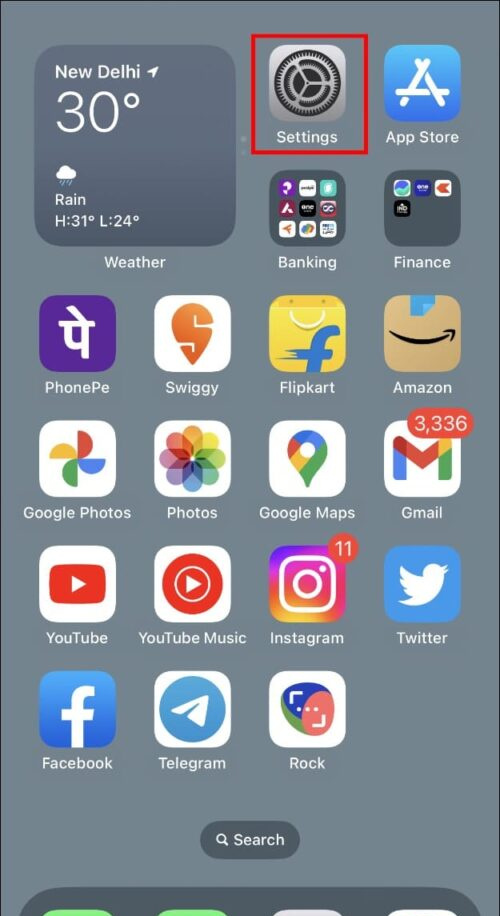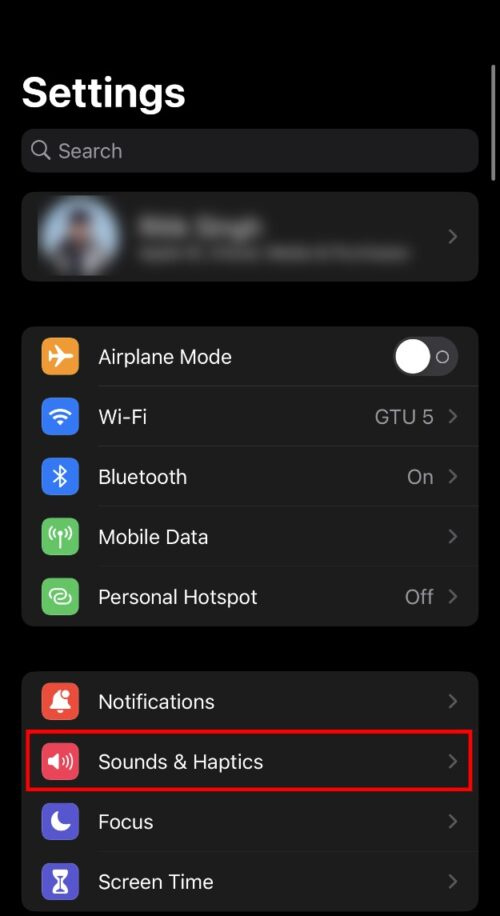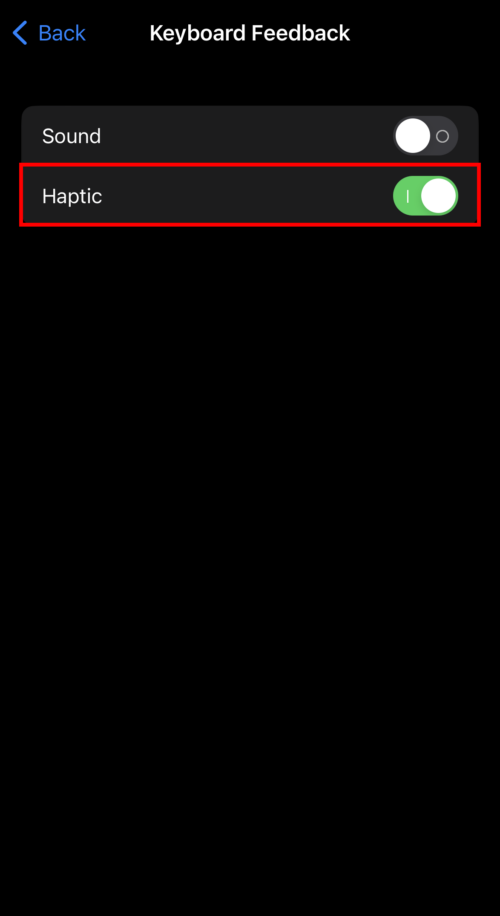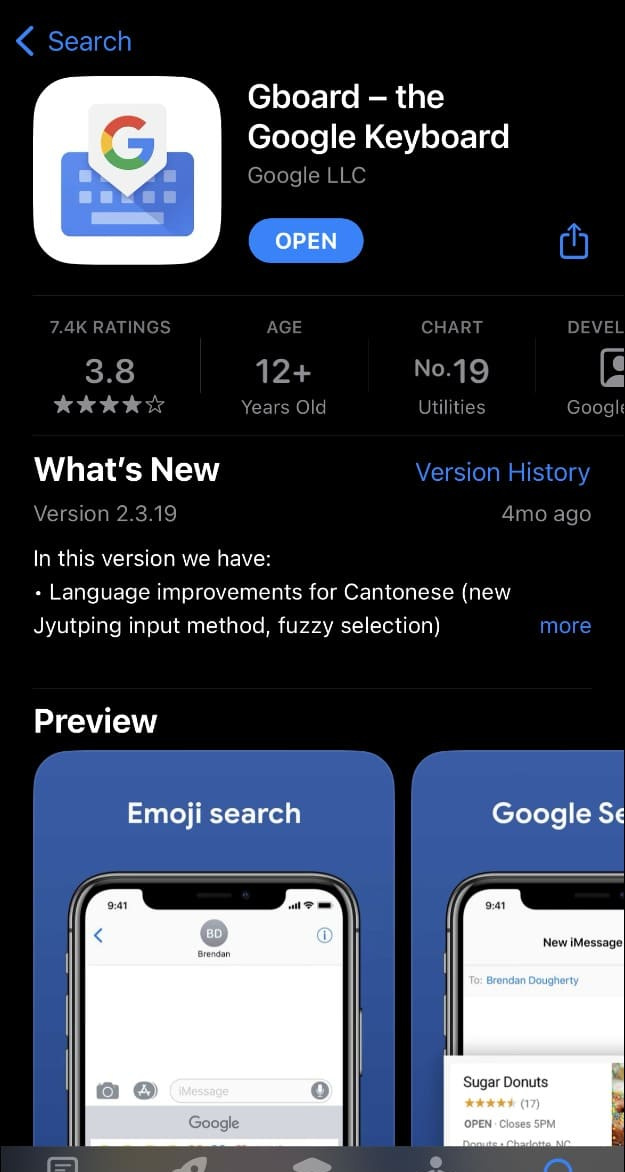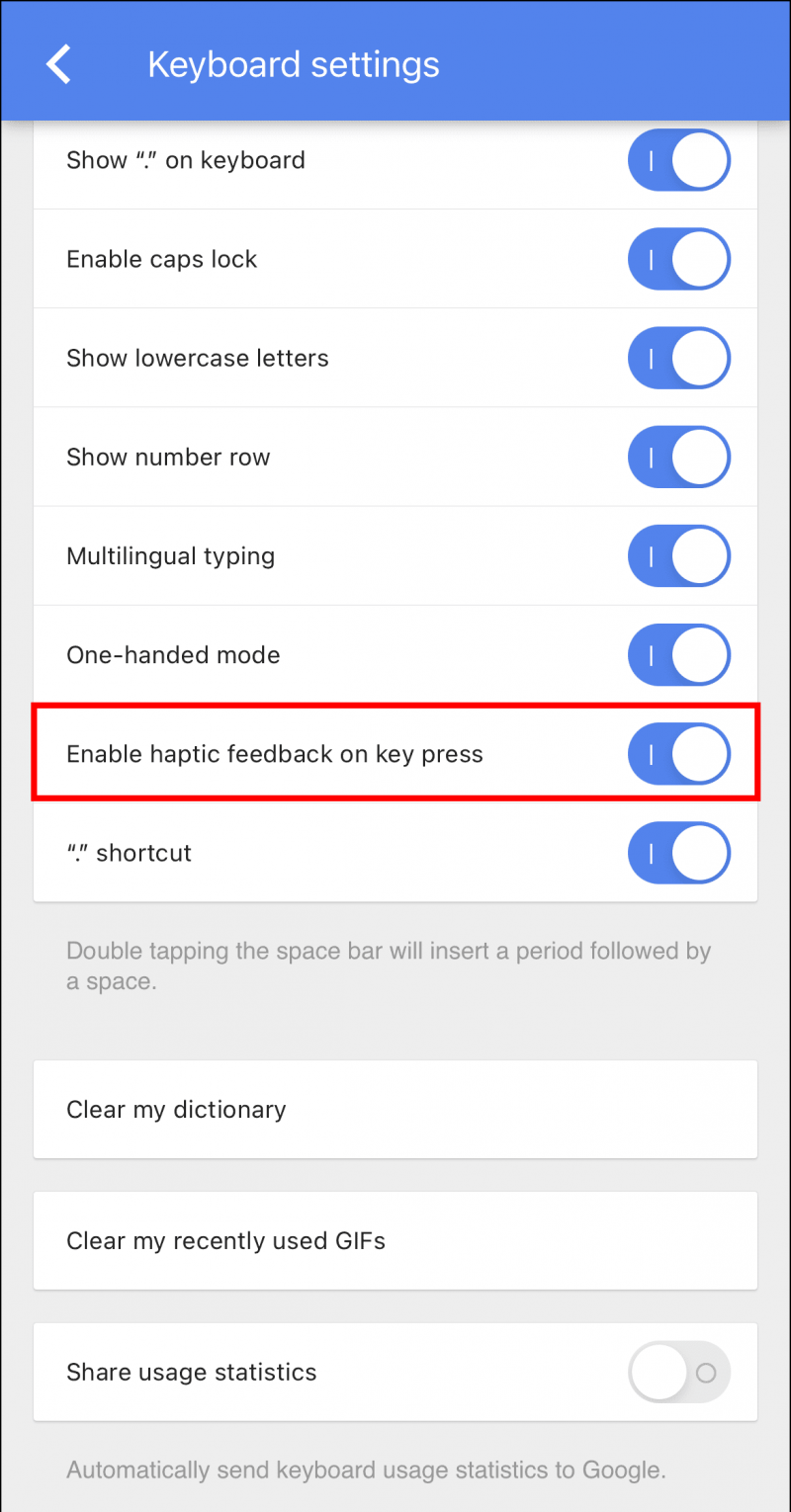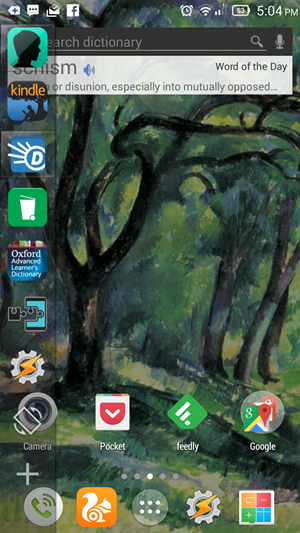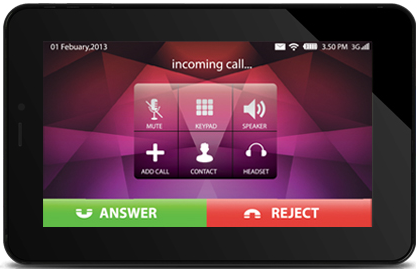iOS 16 đã giới thiệu các tính năng mới như màn hình khóa tùy biến mới và khả năng cắt các đối tượng từ hình ảnh. Nhưng nó cũng đã thêm một số bổ sung nhỏ gọn gàng mà tôi chắc chắn điện thoại Iphone người dùng sẽ đánh giá cao. Phản hồi xúc giác cho bàn phím nằm trong số đó và đã cải thiện đáng kể trải nghiệm gõ của tôi trên iPhone. Vì vậy, trong bài viết này, hãy cùng xem cách bật phản hồi xúc giác cho bàn phím iPhone trên iOS 16.

Mục lục
Khi bật tính năng Phản hồi xúc giác, bạn sẽ cảm thấy rung nhẹ khi nhấn một phím trong khi gõ trên bàn phím mặc định của iOS. Tính năng này sử dụng công cụ Taptic để cung cấp phản hồi chặt chẽ và sắc nét trên mỗi lần nhấn phím, điều này cũng giúp tránh gõ nhầm.
cách thay đổi âm thanh thông báo bất hòa
Tính năng này đã tồn tại khoảng một thập kỷ trên các thiết bị Android và bàn phím của bên thứ ba cũng có tùy chọn phản hồi rung. Tuy nhiên, hầu hết người dùng iPhone thích sử dụng bàn phím mặc định và sự bổ sung này sẽ cho phép họ tận hưởng phản hồi xúc giác trên thiết bị của mình.
Cách bật Rung động xúc giác trên bàn phím iPhone
Nếu gần đây bạn đã cập nhật iPhone của mình lên iOS 16 và vẫn không thể cảm nhận được phản hồi xúc giác khi nhập, tính năng này sẽ bị tắt theo mặc định. Và bạn sẽ cần phải vào phần cài đặt để bật nó lên. Dưới đây là các bước để bật phản hồi xúc giác cho bàn phím iPhone.
Bước 1: Trên iPhone của bạn, hãy mở Cài đặt .
Bước 2: Cuộn xuống và đi đến Âm thanh & Haptics thực đơn.